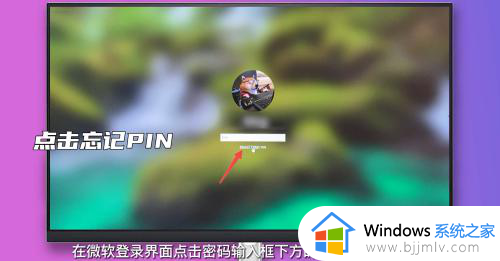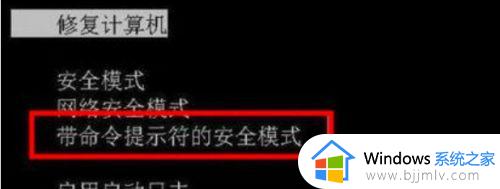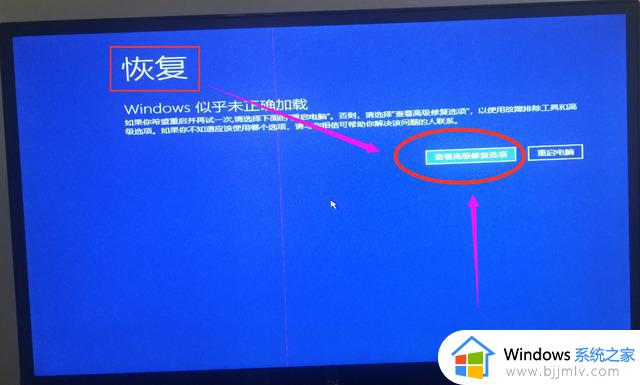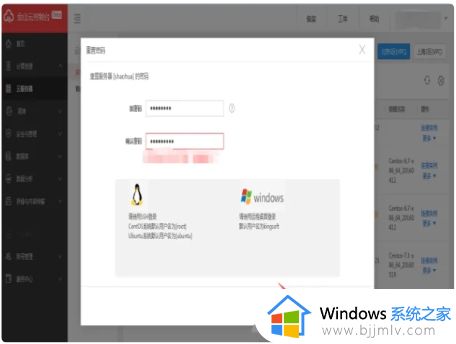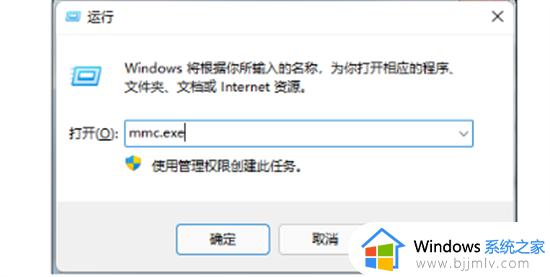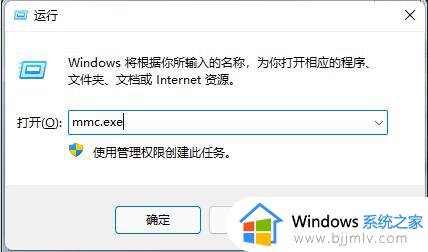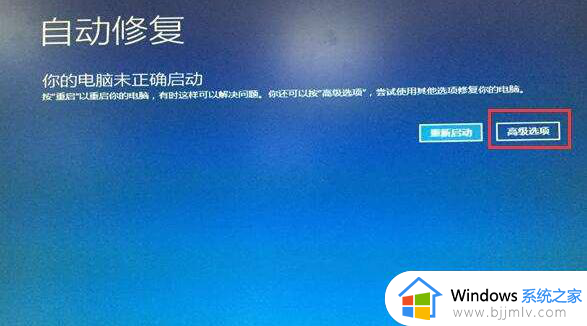windows忘记pin怎么办 windows的pin码忘记密码怎么处理
在使用windows操作系统时,小伙伴可能会遇到忘记pin码的情况。pin码是一种便捷的密码替代方式,用于快速解锁设备。然而,一旦忘记,小伙伴们可能会感到困扰,对此我们小伙伴就想要知道windows忘记pin怎么办,那么下面小编就教大家windows的pin码忘记密码怎么处理,快来一起看看吧。
方法如下:
1、点击忘记PIN
在微软登录界面,点击密码输入框下方的我忘记了我的PIN。
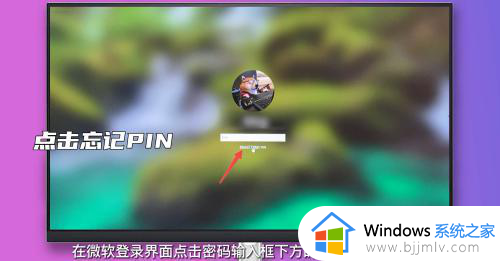
2、输入微软密码
在输入框中输入微软帐户密码,选择绑定的手机号或邮箱并进行验证。
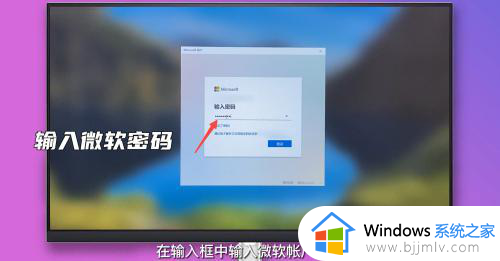
3、输入代码
输入收到的代码,点击右下角的验证。
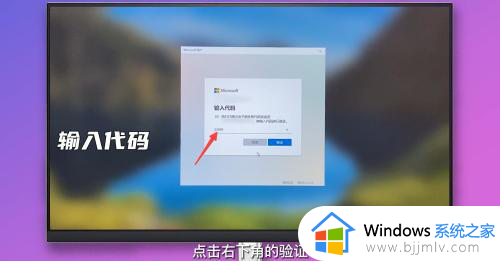
4、设置新的PIN
按照提示输入新的PIN,设置完成后,点击确定即可。
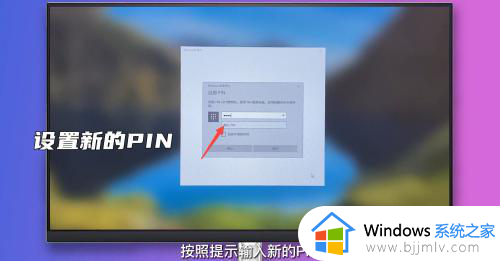
方法二、
1、点击登录选项
在设置界面找到并点击帐户选项,再点击左侧的登录选项。
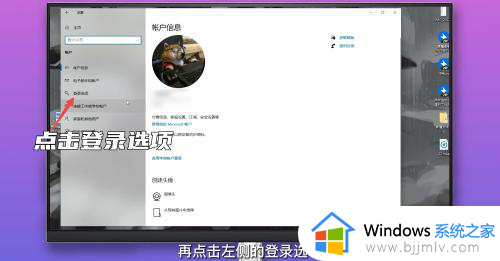
2、点击忘记PIN
点击右侧的Windows Hello PIN,再点击我忘记了我的 PIN。
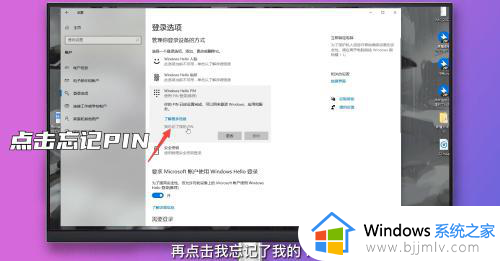
3、输入微软密码
点击右下角的继续,在输入框中输入微软帐户密码,选择绑定的手机号或邮箱并进行验证。
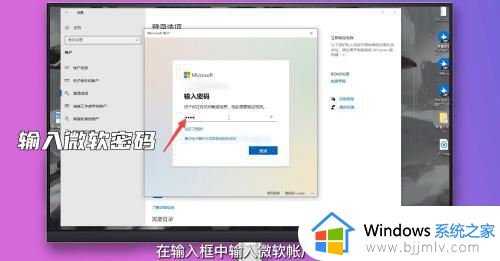
4、输入代码
输入收到的代码,点击右下角的验证。
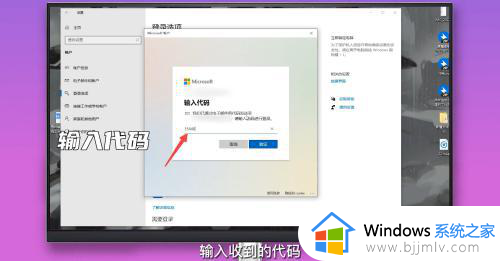
5、设置新的PIN
按照提示输入新的PIN,设置完成后,点击确定即可。
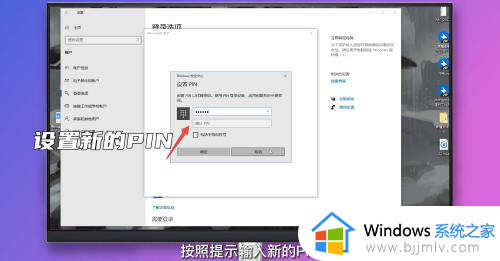
以上全部内容就是小编带给大家的windows的pin码忘记密码处理方法详细内容分享啦,碰到这种情况的小伙伴,就快点跟着小编一起来看看吧。